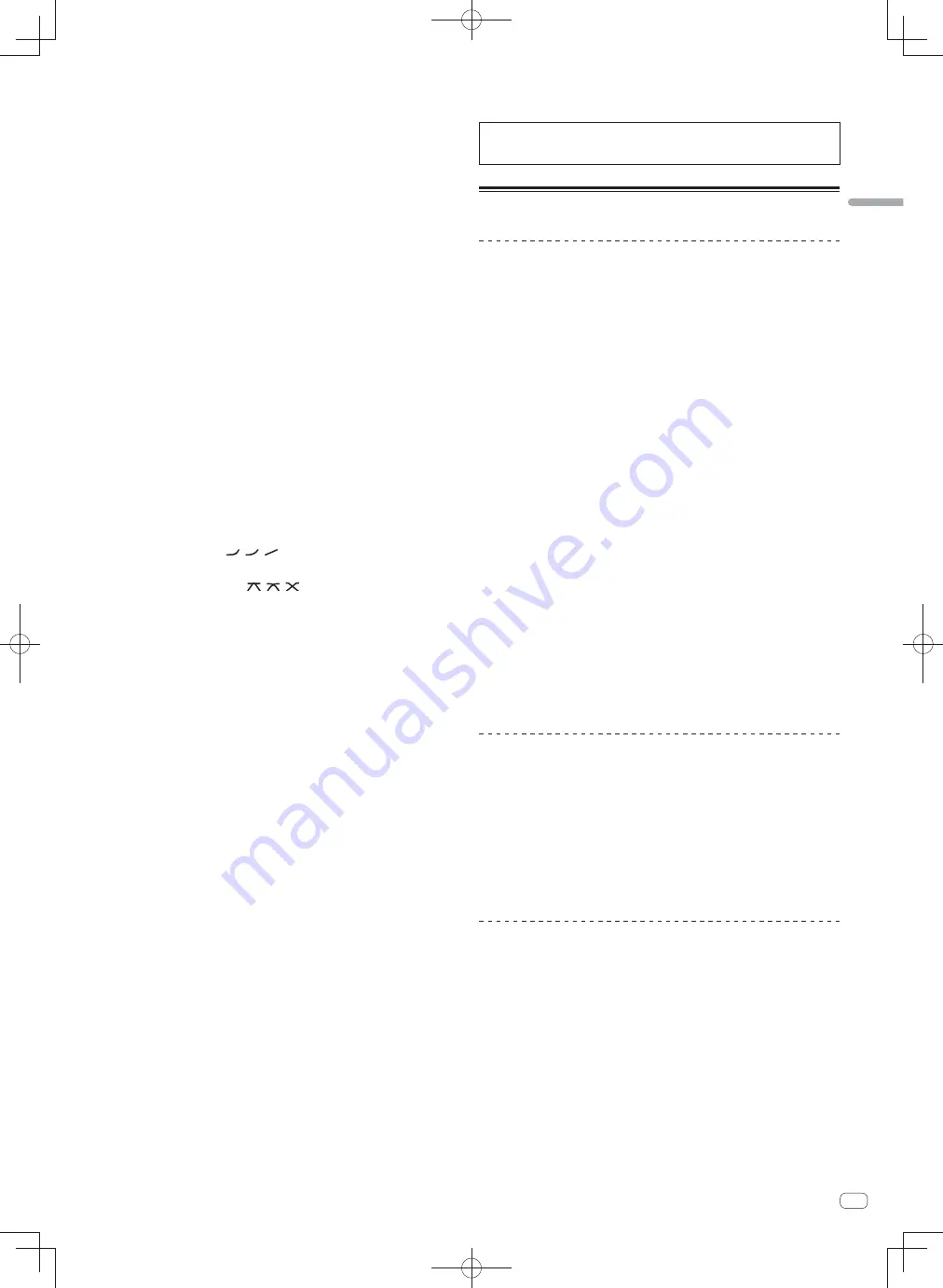
13
Fr
Français
f
Indicateur de niveau de canal (page 13)
Indique le niveau sonore des différents canaux avant de passer par les faders de
canaux.
g
Commande COLOR (page 15)
Change les paramètres de SOUND COLOR FX des différents canaux.
h
Fader de canal (page 13)
Règle le niveau des signaux audio présents à la sortie de chaque canal.
i
Sélecteur CROSS FADER ASSIGN (A, THRU, B) (page 13)
Règle la destination du signal de chaque canal sur [
A
] ou [
B
].
j
Crossfader (page 13)
Restitue les signaux audio affectés par le commutateur d’affectation de
crossfader correspondant aux caractéristiques de la courbe sélectionnée par
[
CROSS FADER
] (Sélecteur de courbe de crossfader).
k
Commande MASTER LEVEL (page 13)
Ajuste le niveau du son provenant des prises [
MASTER1
] et [
MASTER2
].
l
Indicateur de niveau principal (page 13)
Affiche le niveau du son provenant des prises [
MASTER1
] et [
MASTER2
].
m
Commande BALANCE (page 14)
Ajuste la balance gauche/droite du son présent à la sortie des prises
[
MASTER1
], etc.
n
Sélecteur MONO, STEREO (page 14)
Commute le son présent à la sortie des prises [
MASTER1
], etc., entre mono et
stéréo.
o
Commande BOOTH MONITOR (page 14)
Règle le niveau des signaux audio présents en sortie à la prise [
BOOTH
].
p
Sélecteur EQ CURVE (ISOLATOR, EQ) (page 13)
Commute la fonction des commandes [
EQ/ISO
(
HI
,
MID
,
LOW
)].
q
Sélecteur CH FADER (
,
,
) (page 14)
Commute les caractéristiques de la courbe du fader de canal.
r
Sélecteur CROSS FADER (
,
,
) (page 14)
Les caractéristiques de la courbe du crossfader changent.
s
Touche ON/OFF (UTILITY)
—
ON
/
OFF
: Met la fonction MIDI en/hors service (page 16).
—
UTILITY
: Affiche l’écran [
USER SETUP
] ou [
CLUB SETUP
] (page 23).
t
Touche START/STOP (page 17)
Envoie des signaux de démarrage MIDI/arrêt MIDI.
u
Touche LFO FORM (WAKE UP)
—
LFO FORM
: Lorsque [
MIDI LFO
] est sélectionné dans BEAT EFFECT, la
forme d’onde du signal MIDI change chaque fois que la touche est pressée
(page 20).
—
WAKE UP
: Annule le mode de veille automatique.
v
Écran de l’appareil principal
w
X-PAD (page 16)
Ajuste le paramètre quantitatif de la fonction BEAT EFFECT.
x
Touches BEAT
,
(page 15)
Spécifient la fraction de temps utilisée pour synchroniser le son auquel l’effet
est appliqué.
y
Touche TAP (ENTER)
—
TAP
: Lorsque le mode de mesure du BPM est réglé sur [
TAP
], le BPM est
spécifié en tapant du doigt sur la touche (page 15).
—
ENTER
: Sert à changer les réglages de cet appareil (page 23).
z
Touche QUANTIZE
Lorsque la fonction QUANTIZE est activée pour BEAT EFFECT, l’effet est appliqué
au son sans perte de tempo pour la plage en cours de lecture. (page 14).
A
Touche AUTO/TAP (page 15)
Commute le mode de mesure du BPM.
B
Sélecteur d’effet calé sur le tempo (page 15)
Commute le type d’effet BEAT EFFECT.
C
Sélecteur de canal d’effet (page 15)
Commute le canal auquel le BEAT EFFECT doit être appliqué.
D
Commande TIME (page 15)
Ajuste le paramètre temporel de BEAT EFFECT.
E
Commande LEVEL/DEPTH (page 15)
Ajuste le paramètre quantitatif de BEAT EFFECT.
F
Touche ON/OFF (page 15)
Met en/hors service la fonction BEAT EFFECT.
N’exercez pas de force excessive lorsque vous tirez les boutons de fader de canal
et de crossfader. Les boutons ont une structure qui ne permet pas de les détacher
facilement. L’appareil peut être endommagé par une force excessive.
Opérations de base
Restitution du son
1 Appuyez sur la touche [POWER].
Allumez cet appareil.
2 Commutez les sélecteurs d’entrée.
Sélectionnez parmi les dispositifs raccordés à cet appareil les sources d’entrée
prévues pour les différents canaux.
—
[
DIGITAL
] : Sélectionne le lecteur DJ raccordé aux prises [
DIGITAL
].
—
[
PHONO
] : Sélectionne le lecteur analogique raccordé aux prises [
PHONO
].
—
[
CD/LINE
] : Sélectionne la platine à cassette ou le lecteur CD raccordé aux
prises [
CD/LINE
].
—
[
USB
] : Sélectionne le son de l’ordinateur raccordé au port [
USB
].
3 Tournez la commande [TRIM].
Règle le niveau des signaux audio présents à l’entrée de chaque canal.
L’indicateur de niveau du canal approprié s’allume lorsque des signaux audio sont
transmis correctement à ce canal.
4 Poussez le fader de canal loin de vous.
Règle le niveau des signaux audio présents à la sortie de chaque canal.
5 Commutez le sélecteur [CROSS FADER ASSIGN (A, THRU,
B)].
Commute la destination de la sortie de chaque canal.
—
[
A
]: Affectation à [
A
] (gauche) du crossfader.
—
[
B
]: Affectation à [
B
] (droite) du crossfader.
—
[
THRU
] : Cette touche doit être sélectionnée si le crossfader ne doit pas être
utilisé. (Les signaux ne passent pas par le crossfader.)
6 Réglez le crossfader.
Cette opération est inutile si le sélecteur [
CROSS FADER ASSIGN
(
A
,
THRU
,
B
)] est
réglé sur [
THRU
].
7 Tournez la commande [MASTER LEVEL].
Les signaux audio sont restitués par les prises [
MASTER1
] et [
MASTER2
].
L’indicateur de niveau principal s’allume.
Réglage de la qualité du son
1 Commutez le sélecteur [EQ CURVE (ISOLATOR, EQ)].
—
[
ISOLATOR
] : Fonctionne comme isolateur.
—
[
EQ
] : La fonction d’égalisation est spécifiée.
2 Tournez les commandes [EQ/ISO (HI, MID, LOW)] des
différents canaux.
Les plages de réglage des différentes commandes sont indiquées ci-dessous.
—
HI
: –26 dB à +6 dB (13 kHz)
—
MID
: –26 dB à +6 dB (1 kHz)
—
LOW
: –26 dB à +6 dB (70 Hz)
Contrôle du son par un casque
1 Raccordez le casque à la prise [PHONES].
2 Appuyez sur la(les) touche(s) [CUE] du(des) canal(canaux)
que vous voulez surveiller.
3 Commutez le sélecteur [MONO SPLIT, STEREO].
—
[
MONO SPLIT
] : Le son des canaux pour lesquels la touche [
CUE
] est
pressée provient du canal gauche du casque d’écoute tandis que le son de
[
MASTER
] provient du canal droit.
—
[
STEREO
] : Le son des canaux pour lesquels la touche [
CUE
] est pressée
provient du casque d’écoute et est restitué en stéréo.
4 Tournez la commande [MIXING].
Ajuste la balance du volume du son des canaux pour lesquels la touche [
CUE
] est
pressée et le son du canal [
MASTER
].
Summary of Contents for DJM-900SRT
Page 57: ......
Page 85: ......
Page 113: ......
Page 169: ......
Page 197: ...29 29 Ru Ɋɭɫɫɤɢɣ ...
Page 198: ...30 30 Ru ...
















































